ルーター設定からTikTokを禁止する方法の詳細ガイド
「ルーター設定からTikTokを禁止するにはどうすればよいですか? 私の子供たちはこのアプリに夢中になっているので、もう使用してほしくないのです!」
心配している親によるTikTokの禁止についてのこの質問に出くわしたとき、他の多くの人々も同様の状況に遭遇していることに気づきました。 TikTokは人気のソーシャルメディアプラットフォームですが、かなり中毒性があります。 良い点は、他のソーシャルメディアアプリと同じように、制限することもできるということです。 ルーターでTikTokも禁止したい場合は、この簡単なガイドに従うだけです。
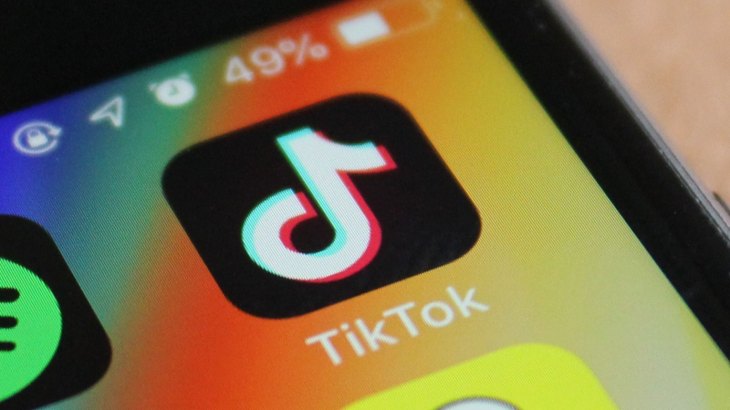
パート1:TikTokを禁止する価値はありますか?
TikTokはすでに何百万もの人々によって使用されており、それらの多くはそれから生計を立てています。 したがって、ルーター設定からTikTokを禁止することを検討する前に、その長所と短所を検討することをお勧めします。
TikTokを禁止することの長所
- あなたの子供はTikTokに夢中になっているかもしれません、そしてこれは彼らが他の重要なことに時間を費やすのを助けるでしょう。
- TikTokには厳格なガイドラインがありますが、お子様がわいせつなコンテンツにさらされる可能性があります。
- 他のソーシャルメディアプラットフォームと同様に、TikTokでネットいじめに遭遇する可能性もあります。
TikTokを禁止することの短所
- 多くの子供たちはTikTokを使って創造的な側面を表現しており、その限られた使用は彼らにとって良いことです。
- このアプリは、新しいことを学んだり、さまざまな分野への関心を高めたりするのにも役立ちます。
- それはまた時々彼らの心をリラックスさせてリフレッシュする良い方法でありえます。
- TikTokを禁止したとしても、後で他のアプリに夢中になってしまう可能性があります。
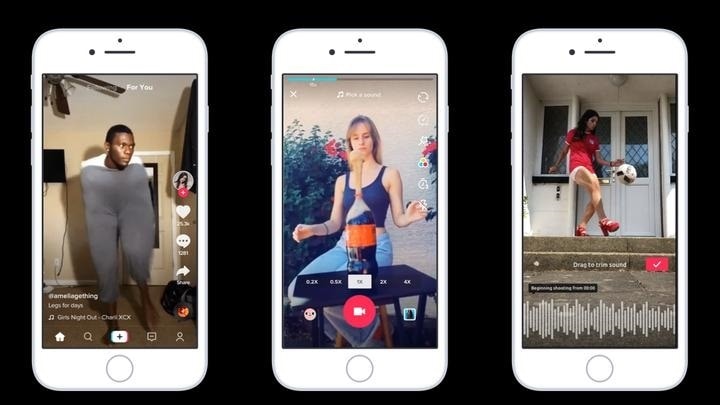
パート2:ドメイン名またはIPアドレスを介してルーター設定からTikTokを禁止する方法
使用しているネットワークやルーターのブランドは関係ありません。ルーターでTikTokを禁止するのは非常に簡単です。 このために、OpenDNSの支援を受けることができます。 これは無料で利用できるドメインネームシステムマネージャーであり、URLまたはIPアドレスに基づいて任意のWebサイトにフィルターを設定できます。 OpenDNSアカウントを無料で作成し、それを使用してルーターを構成できます。 OpenDNSを介してルーター設定からTikTokを禁止する方法については、次の手順に従ってください。
ステップ1:ルーターにOpenDNSIPを追加する
最近では、ほとんどのルーターがすでにOpenDNSIPを使用して接続を構成しています。 ルーターが構成されていない場合は、手動で構成することもできます。 これを行うには、ルーターのWebベースの管理ポータルにアクセスしてアカウントにログインします。 次に、DNSオプションに移動し、IPv4プロトコルに次のIPアドレスを設定します。
- 208.67.222.222
- 208.67.220.220
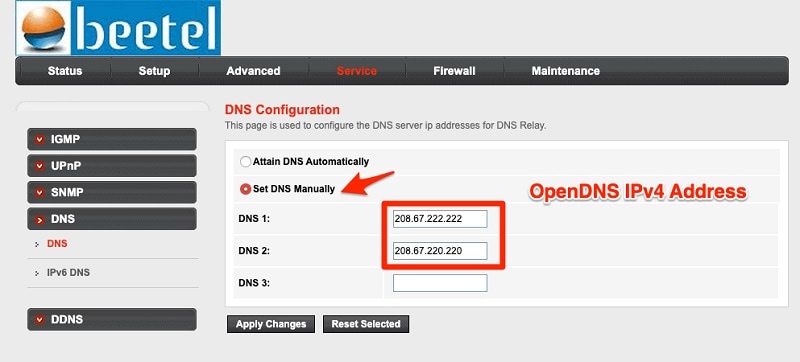
ステップ2:OpenDNSアカウントを設定する
それが完了したら、OpenDNSの公式Webサイトにアクセスして、アカウントにログインできます。 OpenDNSアカウントをお持ちでない場合は、ここから新しいアカウントを作成できます。
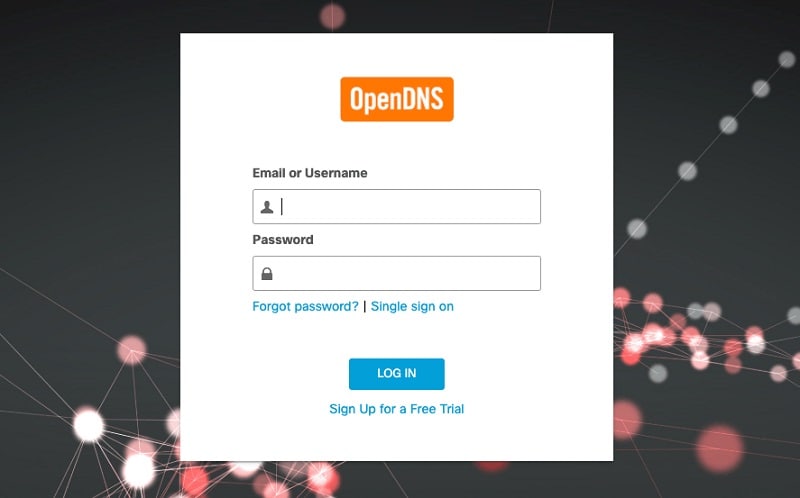
OpenDNSアカウントに正常にログインした後、その設定に移動し、ネットワークの追加を選択します。 ここで、動的IPアドレスはネットワークプロバイダーによって自動的に割り当てられます。 確認して「このネットワークを追加」をクリックするだけで、OpenDNSサーバーでネットワークを構成できます。
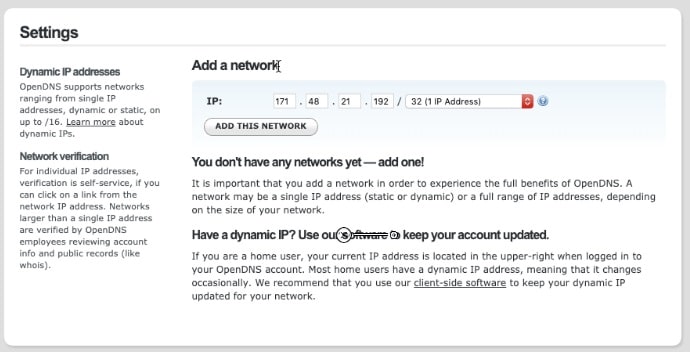
ステップ3:ルーター設定からTikTokを禁止する
それでおしまい! ネットワークがOpenDNSにマッピングされると、任意のWebサイトまたはアプリをブロックできます。 このために、最初にOpenDNS Webポータルからネットワークを選択し、それを管理することを選択できます。
次に、サイドバーから[Webコンテンツフィルタリング]セクションに移動して、自動フィルターを設定します。 ここから、「個々のドメインの管理」セクションにリストされている「ドメインの追加」ボタンをクリックできます。 これで、ブロックするTikTokサーバーのURLまたはIPアドレスを手動で追加できます。
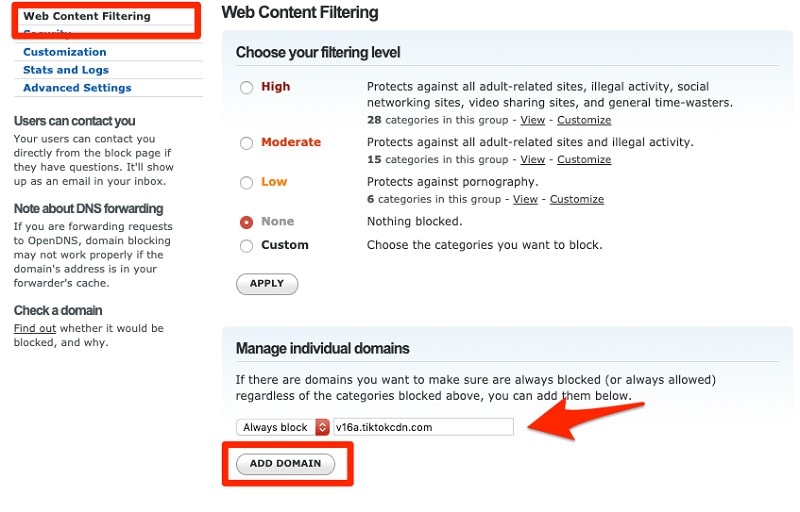
これは、ルーターの禁止リストに手動で追加できるTikTokに関連するすべてのドメイン名とIPアドレスの完全なリストです。
ルーターでTikTokを禁止するドメイン名
- v16a.tiktokcdn.com
- ib.tiktokv.com
- v16m.tiktokcdn.com
- api.tiktokv.com
- log.tiktokv.com
- api2-16-h2.musical.ly
- mon.musical.ly
- p16-tiktokcdn-com.akamaized.net
- api-h2.tiktokv.com
- v19.tiktokcdn.com
- api2.musical.ly
- log2.musical.ly
- api2-21-h2.musical.ly
ルーターでTikTokを禁止するIPアドレス
- 161.117.70.145
- 161.117.71.36
- 161.117.71.33
- 161.117.70.136
- 161.117.71.74
- 216.58.207.0 / 24
- 47.89.136.0 / 24
- 47.252.50.0 / 24
- 205.251.194.210
- 205.251.193.184
- 205.251.198.38
- 205.251.197.195
- 185.127.16.0 / 24
- 182.176.156.0 / 24
それでおしまい! 関連するドメイン名とIPアドレスをリストに追加したら、「確認」ボタンをクリックするだけで、ルーター設定からTikTokを禁止できます。
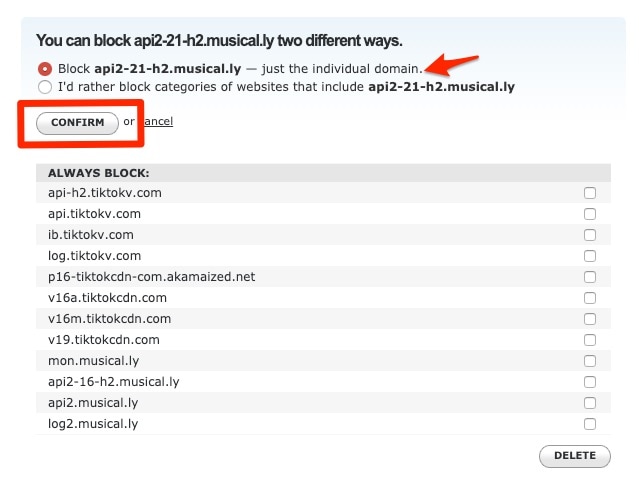
ボーナス:ルーターでTikTokを直接禁止する
OpenDNSを使用する以外に、ルーターでTikTokを直接禁止することもできます。 これは、最近のルーターのほとんどが、ルーターを簡単に管理できるDNSサーバーで既に構成されているためです。
D-linkルーターの場合
D-linkルーターを使用している場合は、そのWebベースのポータルにアクセスしてネットワークアカウントにログインするだけです。 次に、詳細設定に移動し、「Webフィルタリング」オプションにアクセスします。 ここでは、サービスを拒否し、TikTokの上記のURLとIPアドレスを入力して、ネットワーク上のアプリをブロックすることを選択できます。
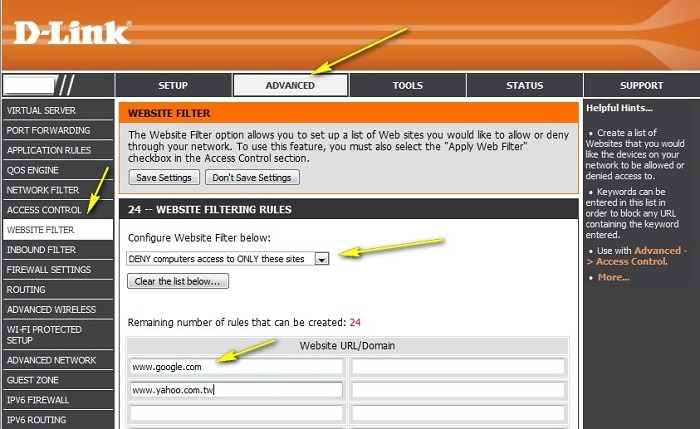
Netgearルーターの場合
Netgearルーターを使用している場合は、その管理者ポータルのWebサイトにアクセスし、[詳細設定]>[Webフィルター]>[ブロックサイト]にアクセスします。 これにより、TikTokに関連するキーワード、ドメイン名、IPアドレスを追加して禁止することができます。
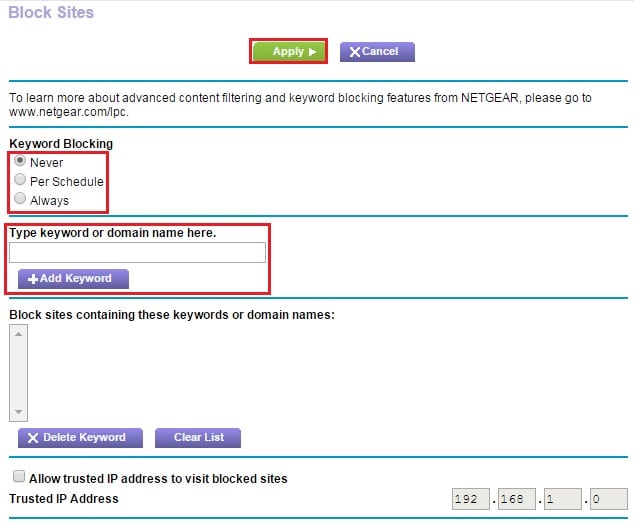
Ciscoルーターの場合
最後に、Ciscoルーターのユーザーは、Webポータルにアクセスして、[セキュリティ]>[アクセス制御リスト]オプションにアクセスすることもできます。 これにより、TikTokの上記のドメイン名とIPアドレスを入力できる専用のインターフェイスが開きます。

どうぞ! このガイドを読んだ後は、ルーターの設定からTikTokを禁止できると確信しています。 これを行う最も簡単な方法は、OpenDNSを使用するか、ルーター設定からTikTokドメインとIPアドレスを直接ブラックリストに登録することです。 これらのヒントやコツを使って、ルーターでTikTokを禁止し、ネットワークでのアプリの使用を非常に簡単に制限することができます。